你是否遇到过电脑无法修改设置的情况,急得抓耳挠腮却又不知如何是好?别担心,本文将为你提供全面且实用的解决方法,让你轻松搞定这一棘手问题。
检查权限
首先,确保你拥有足够的权限来修改设置。以管理员身份登录电脑是关键。如果你当前使用的是非管理员账户,很可能会受到权限限制。右键点击开始菜单,选择“运行”,输入“lusrmgr.msc”并回车,打开本地用户和组管理器。在用户列表中找到你的账户,确保其隶属于 administrators 组。若不在此组,右键点击你的账户,选择“属性”,在“隶属于”选项卡中点击“添加”,输入“administrators”,点击“确定”保存更改。
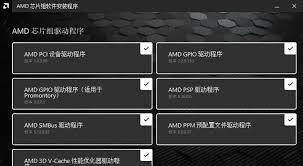
系统文件检查
系统文件损坏也可能导致设置无法修改。打开命令提示符(以管理员身份运行),输入“sfc /scannow”并回车,系统会自动扫描并修复损坏的文件。扫描过程可能需要一些时间,请耐心等待。完成后,检查问题是否解决。
安全软件干扰
某些安全软件可能会阻止对系统设置的修改。暂时禁用你的杀毒软件、防火墙或其他安全防护程序,然后尝试修改设置。如果修改成功,说明是安全软件在作祟。你可以将相关设置添加到安全软件的信任列表中,或者调整其防护级别,避免过度拦截。
组策略限制
组策略设置有时会限制用户对某些系统设置的修改。按下“win + r”组合键,输入“gpedit.msc”并回车,打开组策略编辑器。依次展开“用户配置” - “管理模板” - “控制面板”,查看右侧列表中是否有与你要修改的设置相关的策略被禁用或限制。如果有,双击该策略,将其设置为“未配置”或“已启用”,然后尝试修改设置。
注册表问题
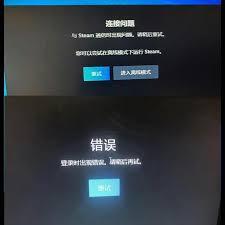
注册表错误也可能引发此类问题。在修改注册表之前,请务必备份,以防万一。按下“win + r”组合键,输入“regedit”并回车,打开注册表编辑器。找到与你要修改的设置相关的注册表项,检查其权限和数值数据是否正确。如果发现异常,可以尝试右键点击该项,选择“权限”,确保你的账户具有完全控制权限。如有需要,谨慎修改数值数据,但务必清楚你在做什么,以免造成系统故障。

通过以上这些方法,相信你能够解决电脑无法修改设置的问题。无论是权限不足、系统文件损坏,还是安全软件干扰等原因,都能在本指南中找到对应的解决方案。让你的电脑设置恢复正常,畅快使用!

